
こんにちは。きつね店長です。
今回は、【初心者向け】OKXでセービング(Saving)方法
このようなテーマで話していきたいと思います。

そう思われている方もいるかと思います。
セービング(Saving)とは、仮想通貨の預金のことで、OKXに仮想通貨を預けることにより利息を得ることが出来ます。
いつでも好きなタイミングで預け入れ、引き出し可能となります。
今回の記事ではコインチェックからリップルを購入して、OKXでリップルのセービング(Saving)をしていきたいと思います。
リップルの買い方、セービング(Saving)の手順は次の通りです。
1 日本の取引所(コインチェック)でリップルを購入する
2 リップルをOKXに送金する
3 OKXでリップルをセービング(Saving)する
1つずつ解説していきたいと思います。
コインチェックとOKXの口座開設はこちらから出来ます。
OKXの簡単、無料口座開設はこちら

※OKXの無料口座開設リンクはこちら
OKXの口座開設に必要な物はメールアドレスだけで、数分で簡単に無料登録できます。特典が貰える招待コードもありますので、この機会に無料登録しておくと良いでしょう。
💰特典もらえる招待コード:14222019
日本の取引所(コインチェック)でリップル(XRP)を購入する
まずは、コインチェックにログインします。
コインチェックの口座開設がまだの方は、こちらから出来ます。
下のウォレットを選択します。
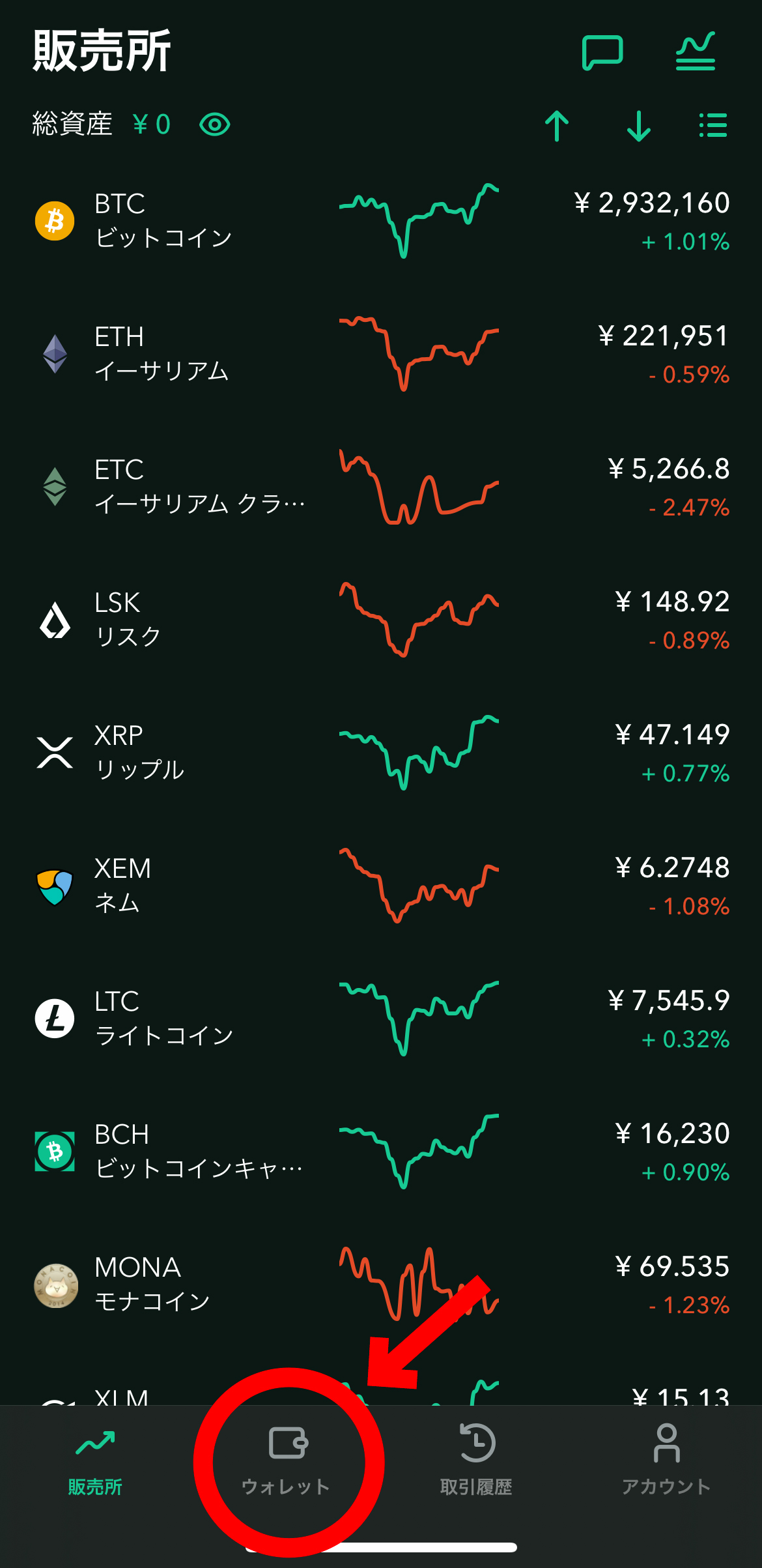
日本円を選択します。
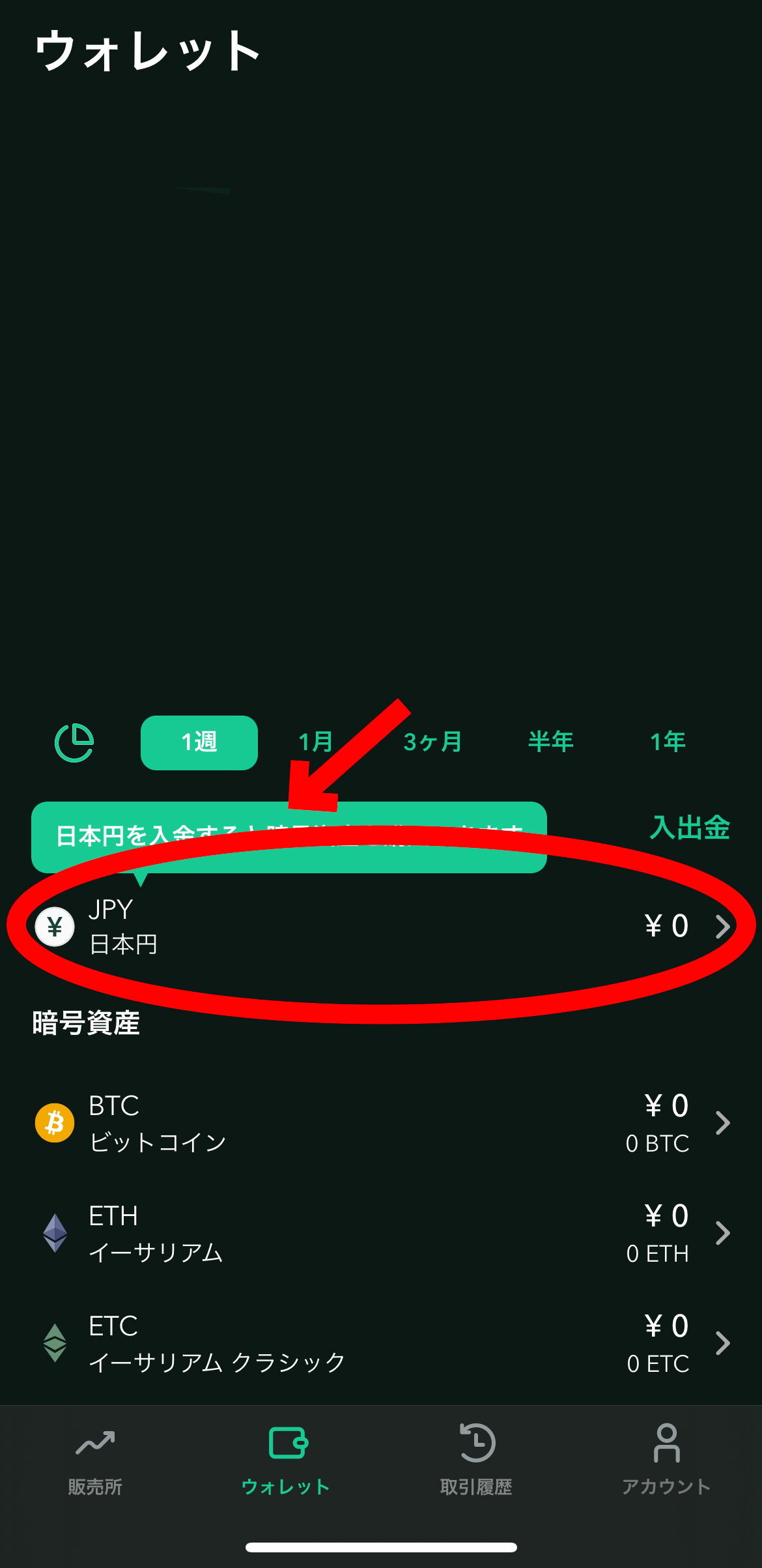
入金を選択して、日本円を入金します。
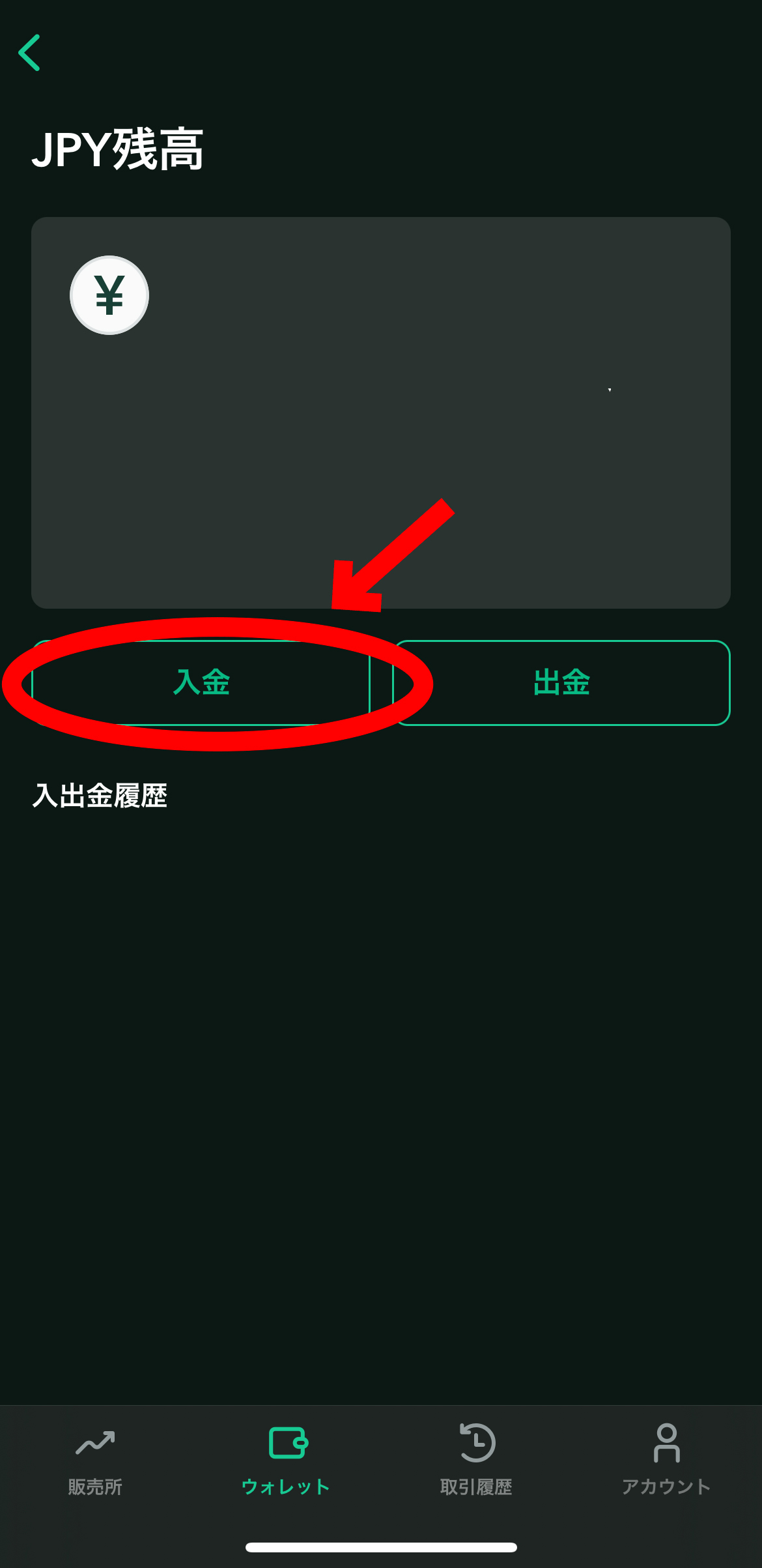
入金が確認できましたら、下の販売所を選択します。
XRP(リップル)を選択します。
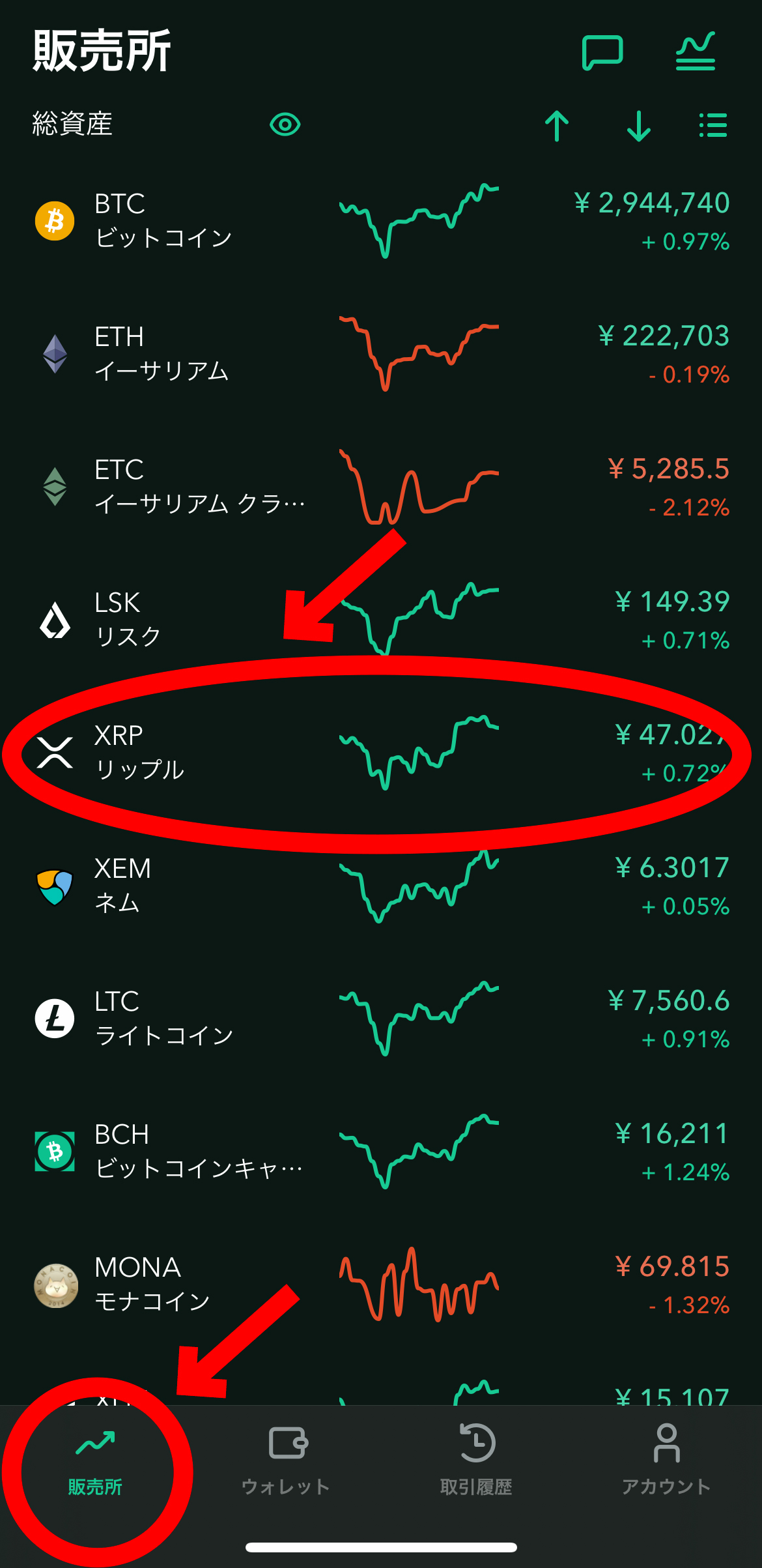
購入ボタンを選択します。
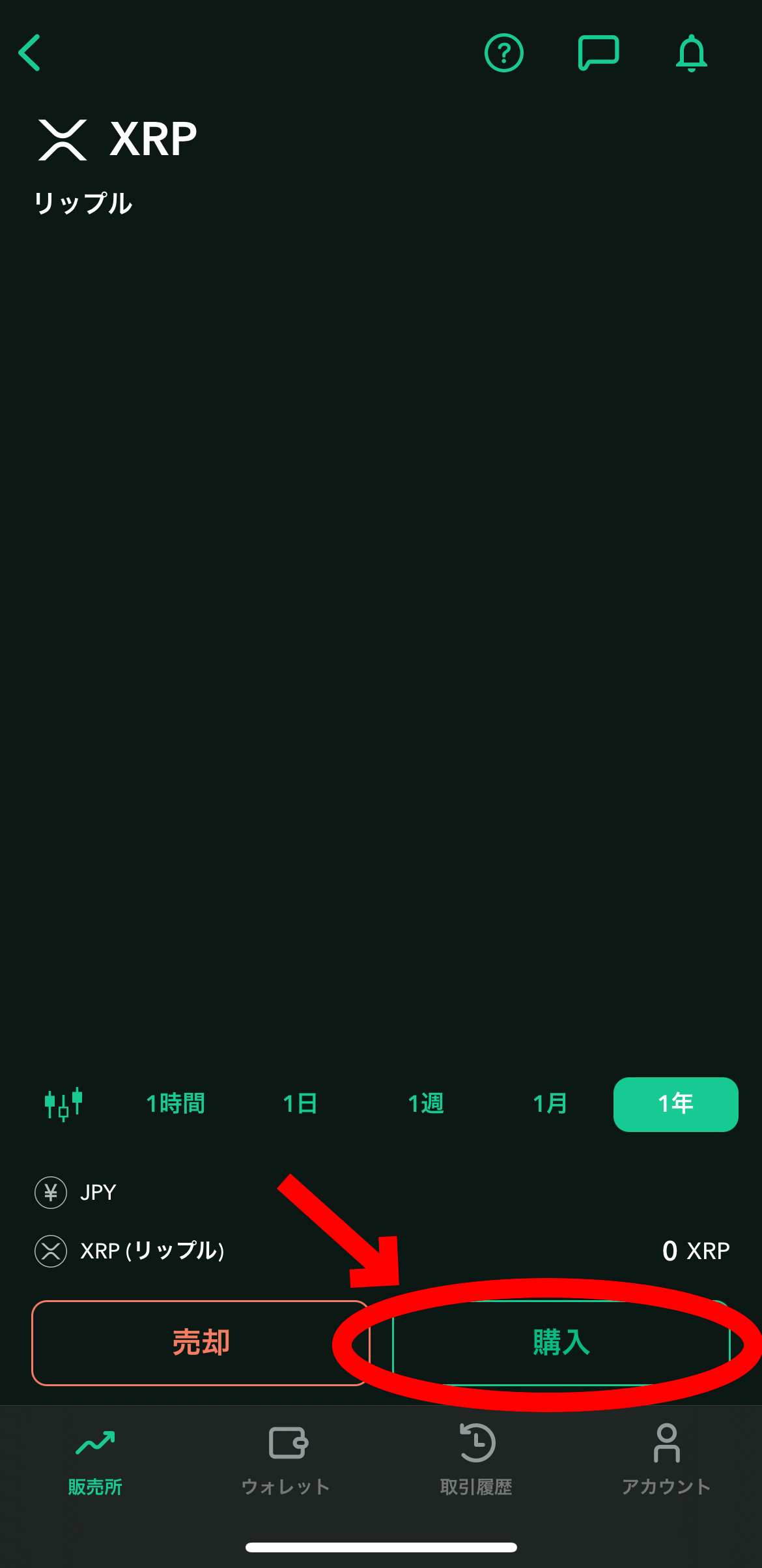
金額を入力します。
日本円でXRPを購入を選択します。
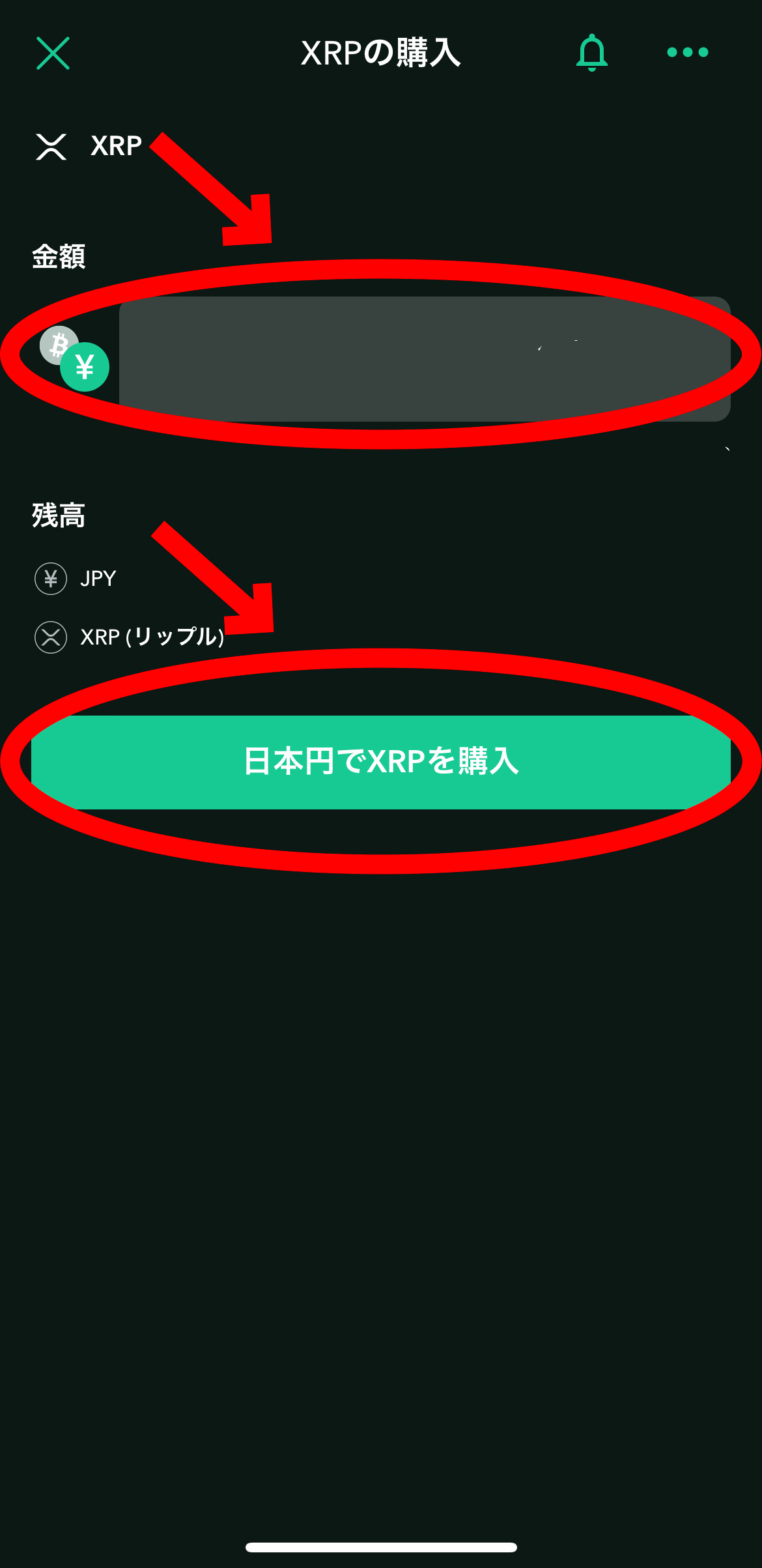
これでXRP(リップル)を購入出来ました。
リップル(XRP)をOKXに送金する
OKXのトップページを開きます。
右下のAssetsを選択します。
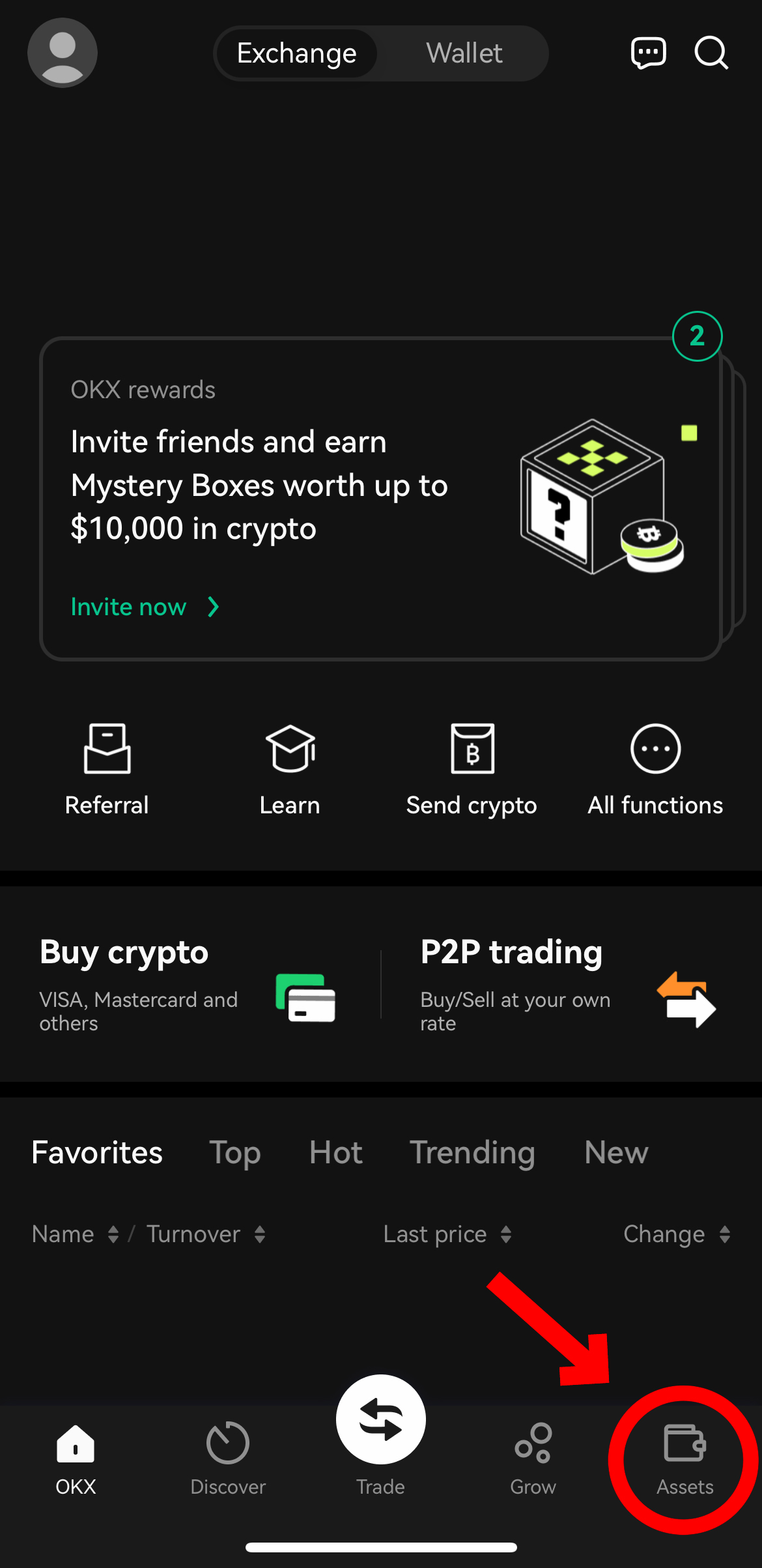
Depositを選択します。
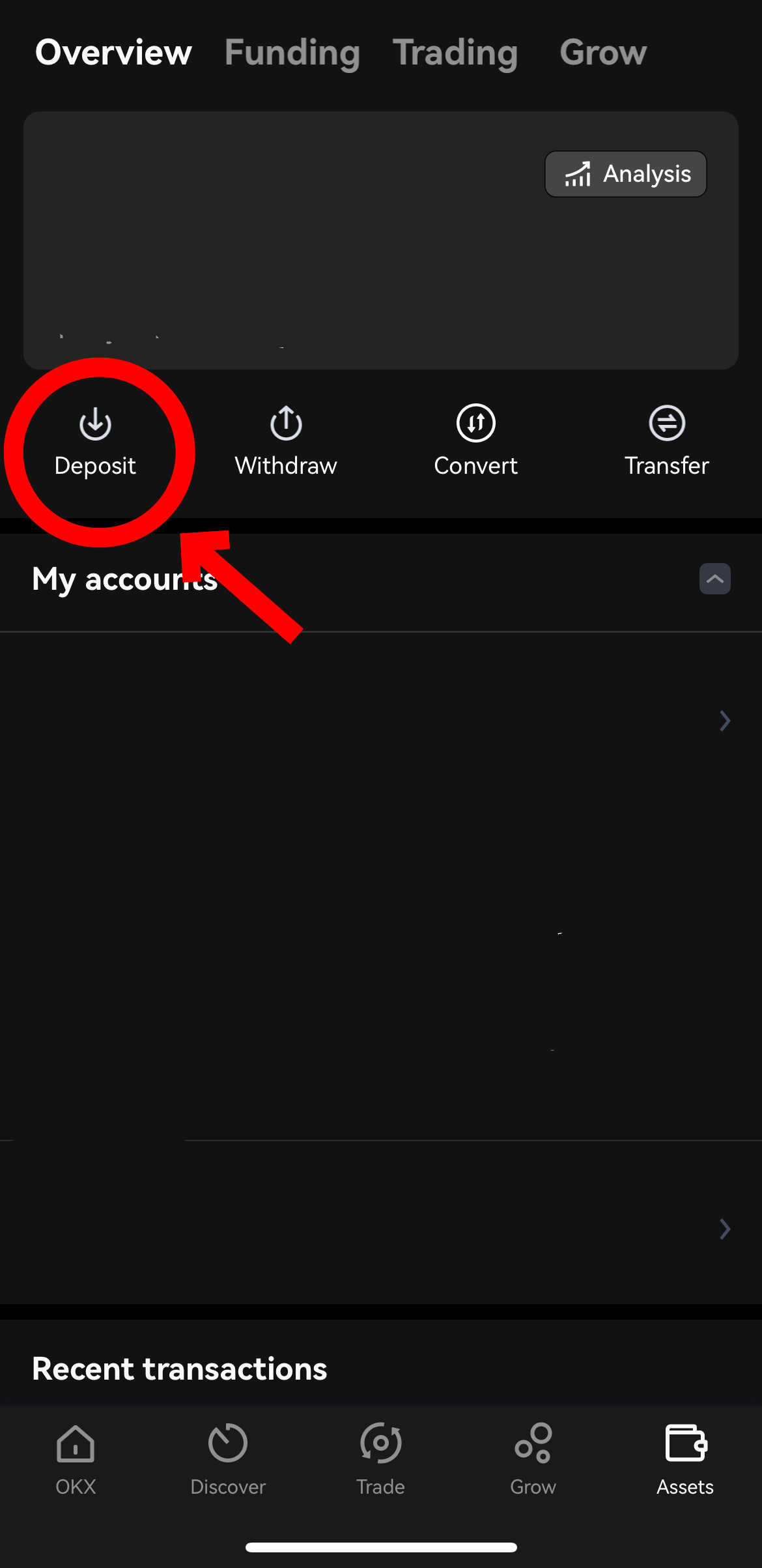
検索窓に(XRP)と入力し、XRPを選択します。
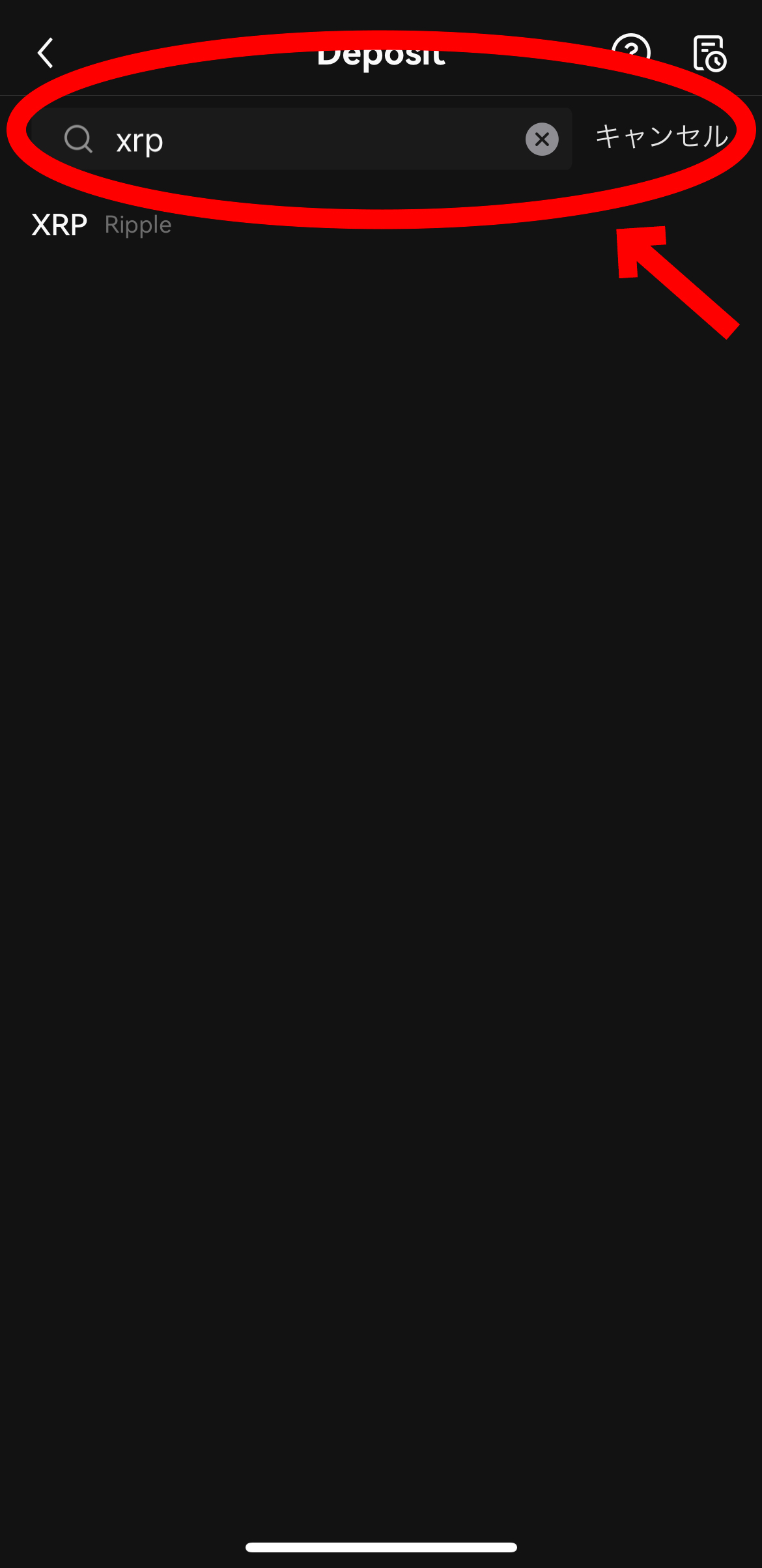
XRP-Rippleを選択します。
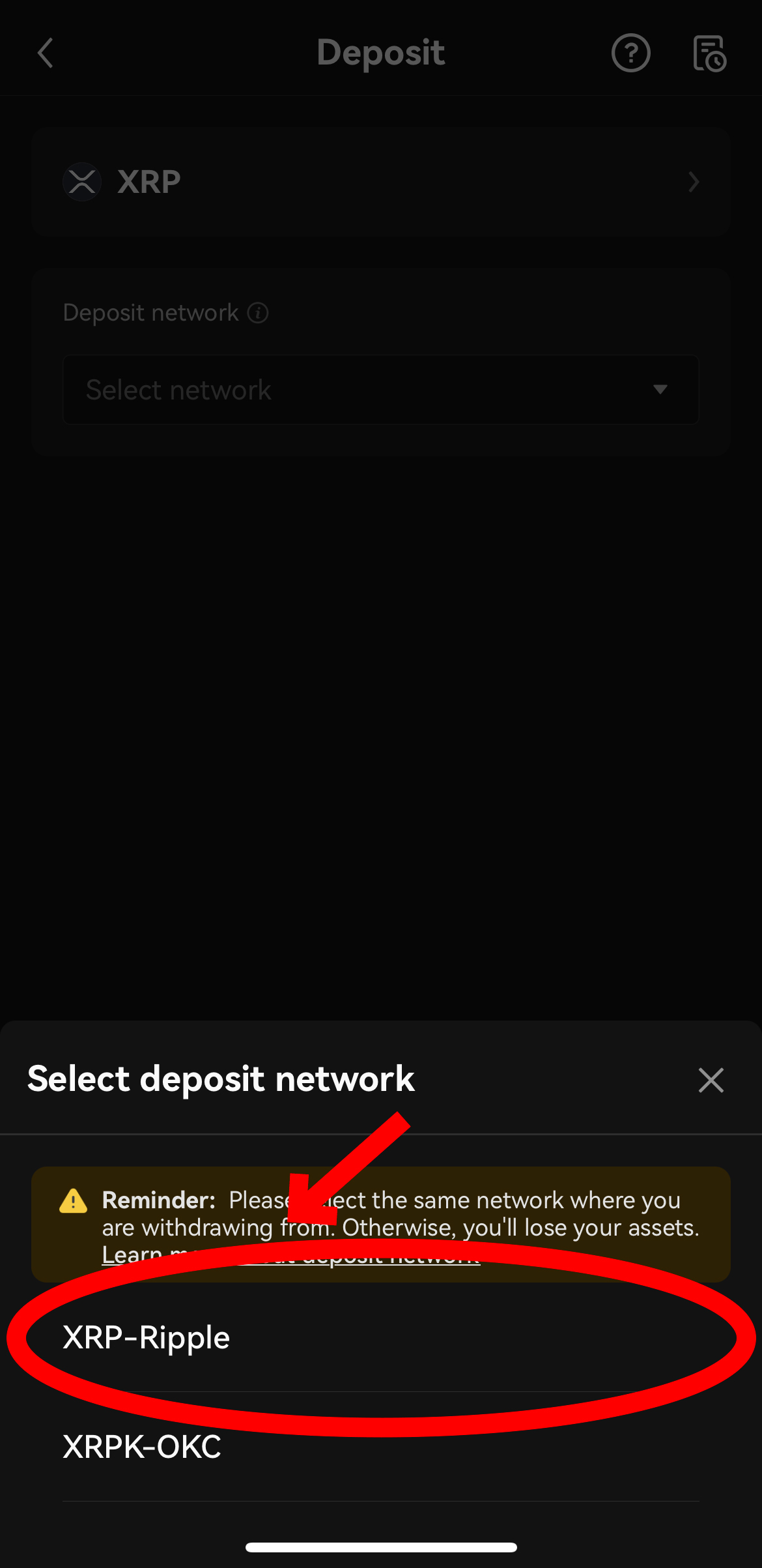
QRコードの下に表示されたDeposit AddressとTagをコピーします。
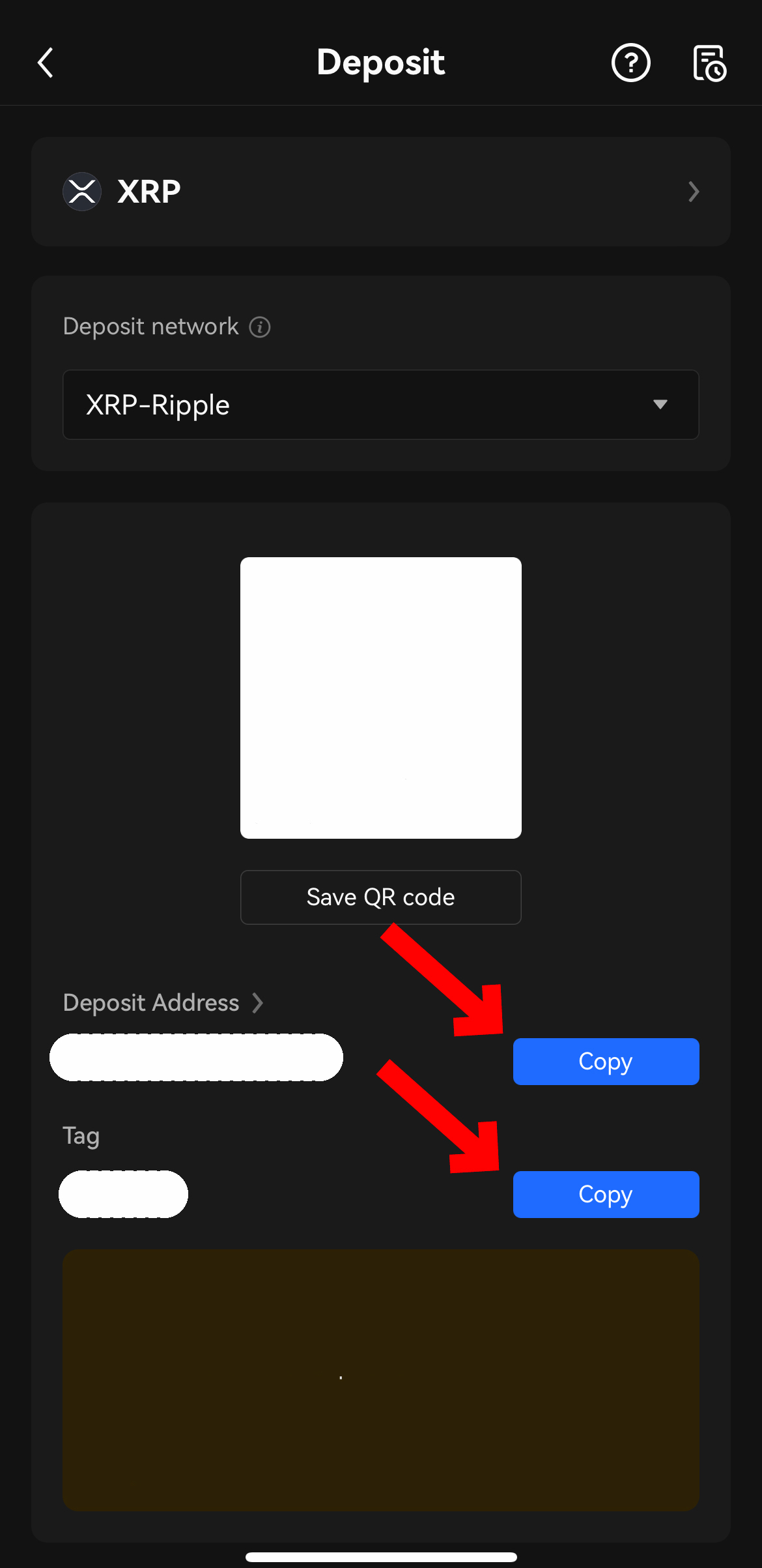
OKXのサイトは開いたまま、コインチェックを開きます。
ここで注意があります。
始めて送金する場合は、少ない数量でテスト送金することをおススメします。
送金先が間違っていると資産が消えてしまいます。
コインチェックのウォレットを選択します。
XRP(リップル)を選択します。
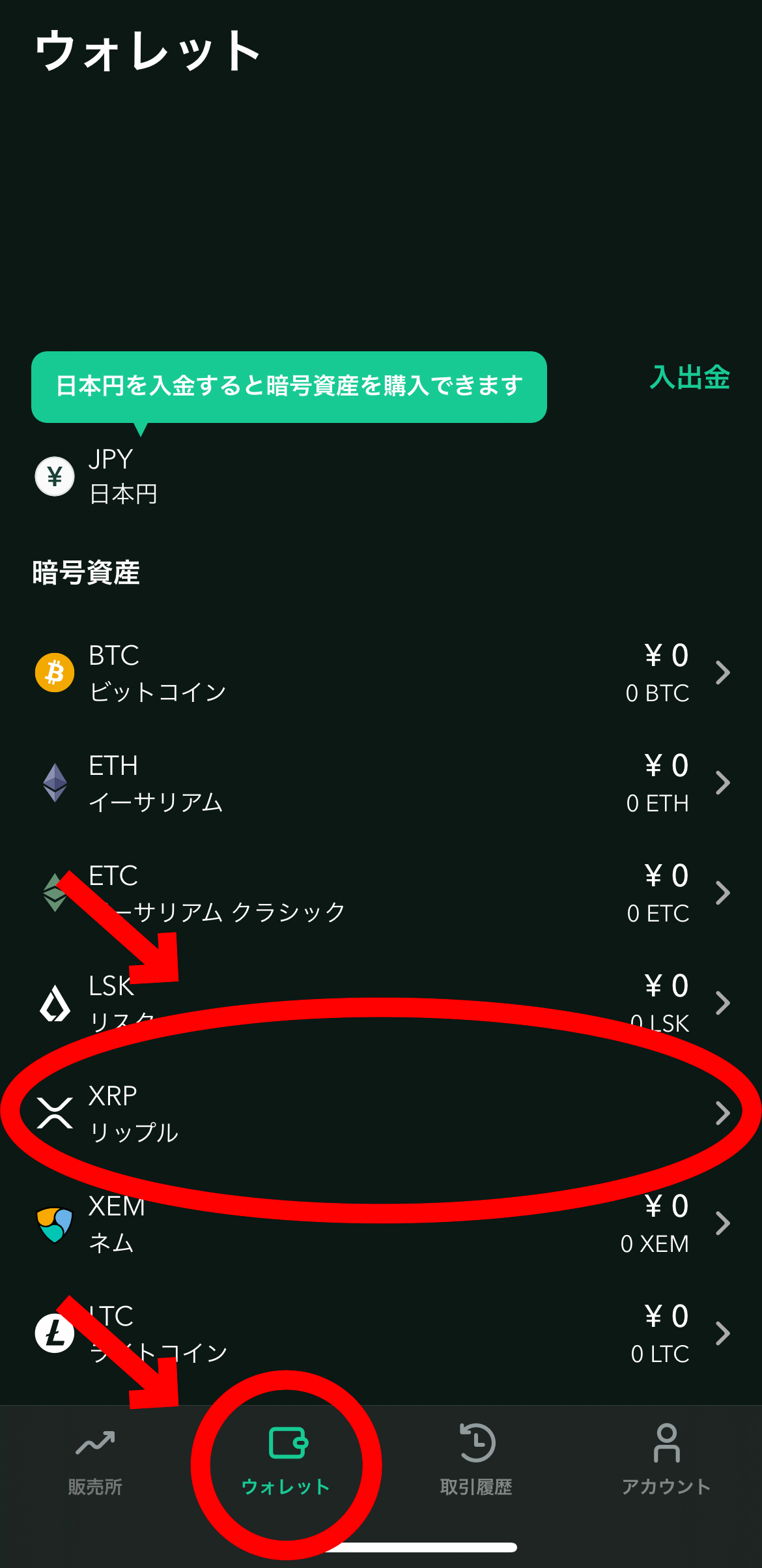
送金を選択します。
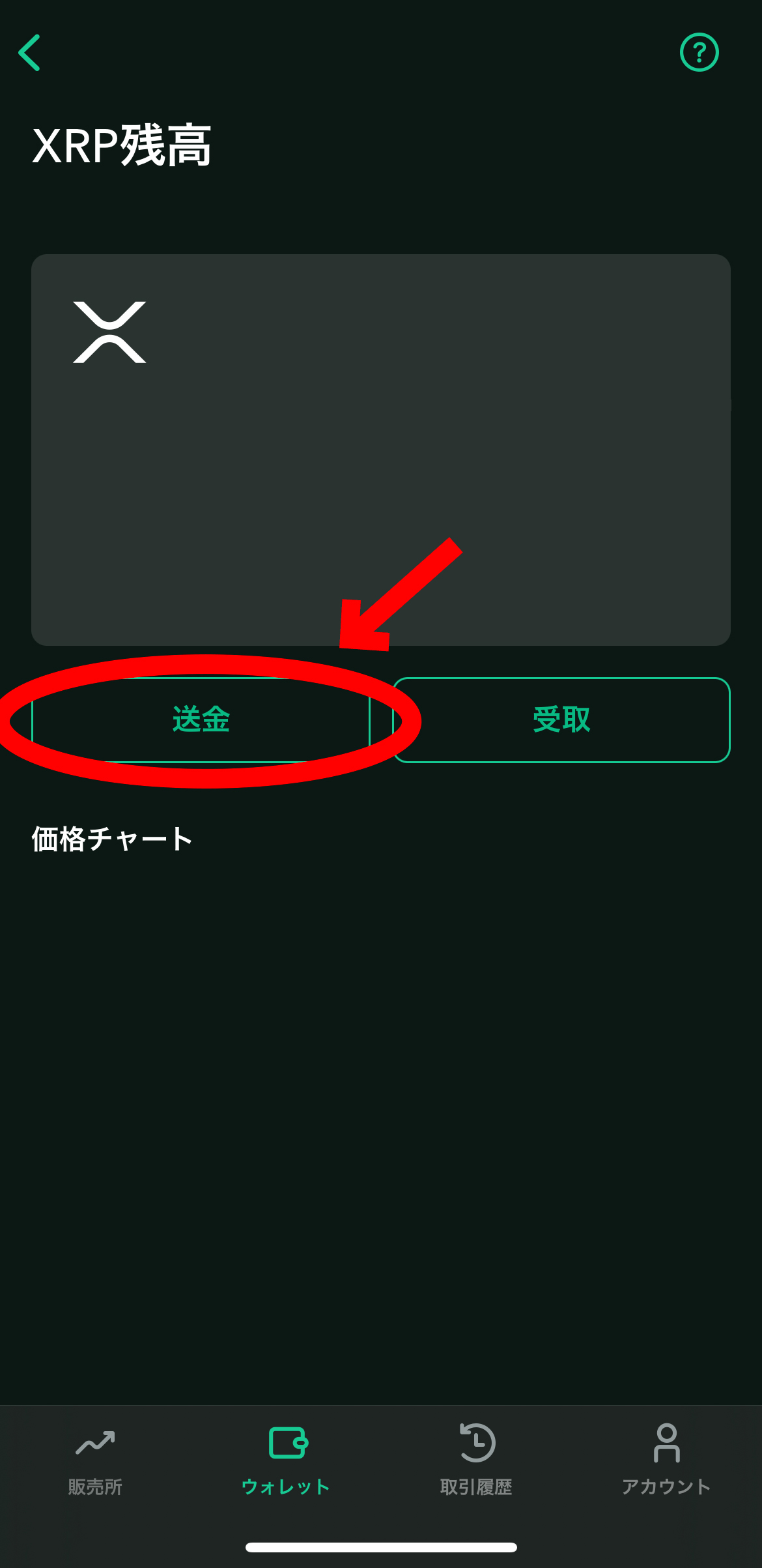
宛先欄の(宛先を追加/編集)を選択します。
(新規追加)を選択します。
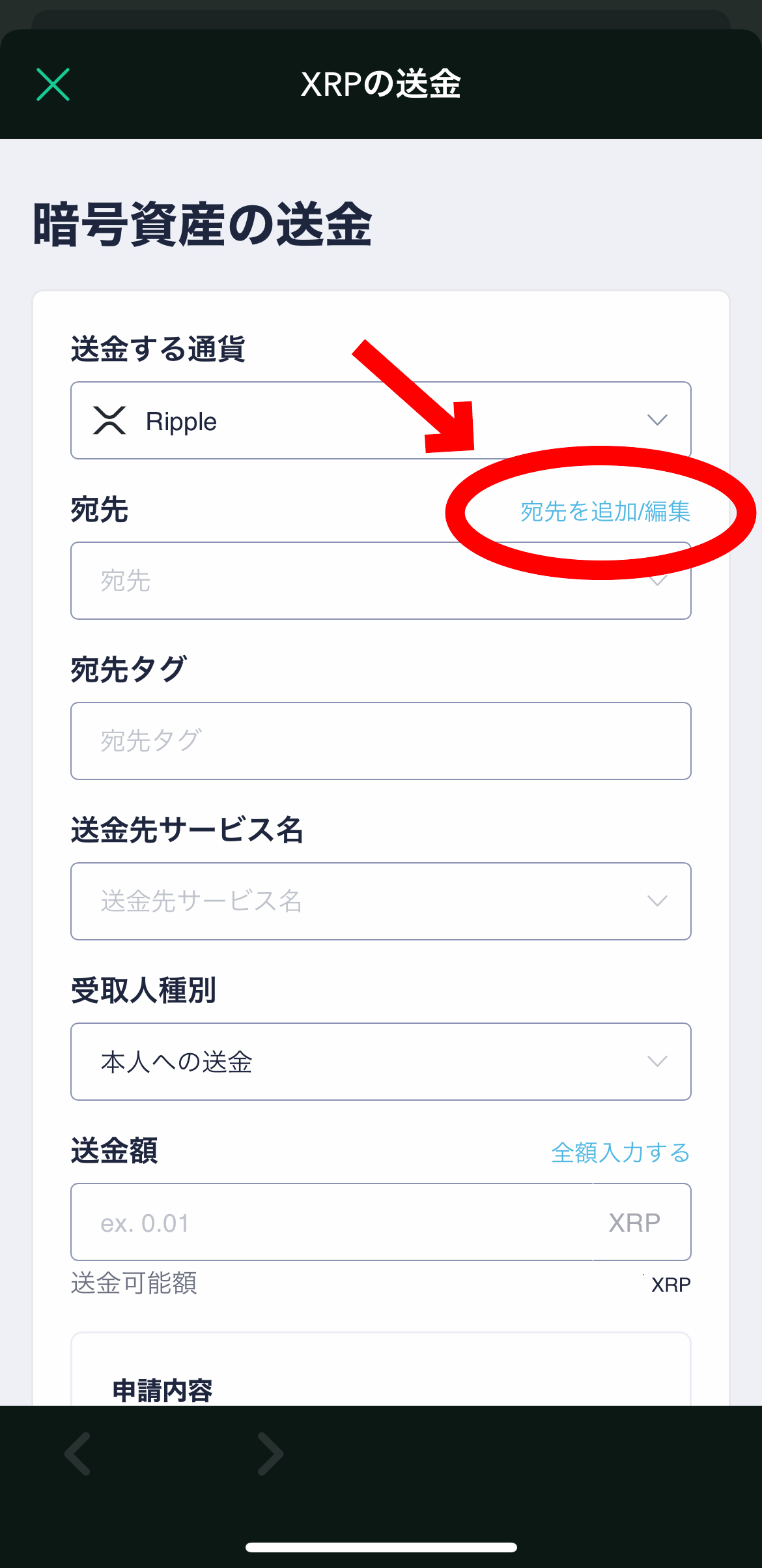
ラベルにはOKXと記入します。
宛先にはOKXでコピーした入金アドレス、宛先タグにOKXでコピーしたタグを貼り付けます。
SMS認証をして(追加)を選択します。
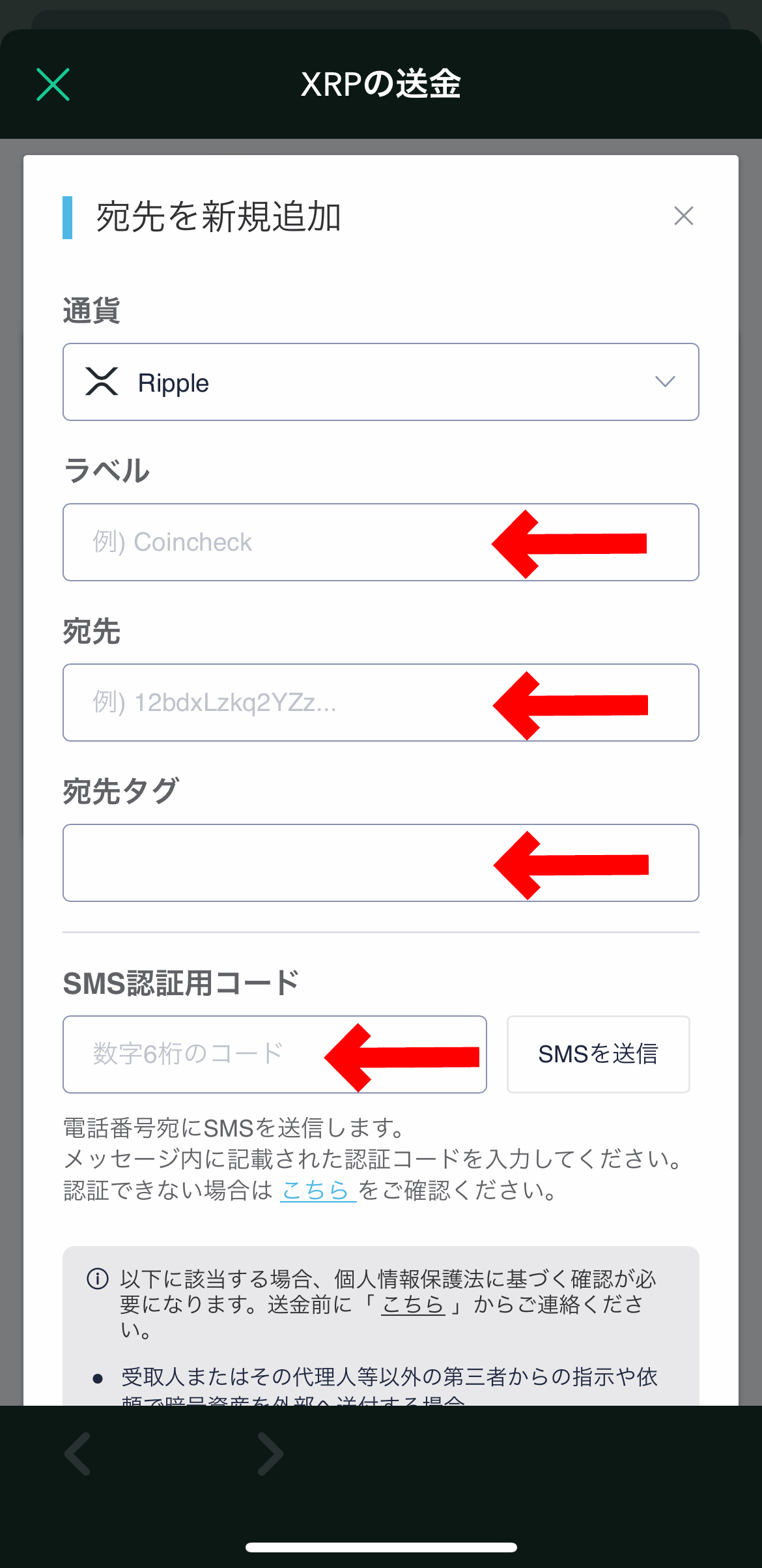
宛先からOKXを選択します。
送金先サービス名はOKXがないため、(その他)を選択します。
(具体的な送金先サービス名)に(OKX)と入力します。
受取人種別は、(本人への送金)を選択します。
送金額を入力します。
(次へ)を選択します。
申込みを確定するを選択します。
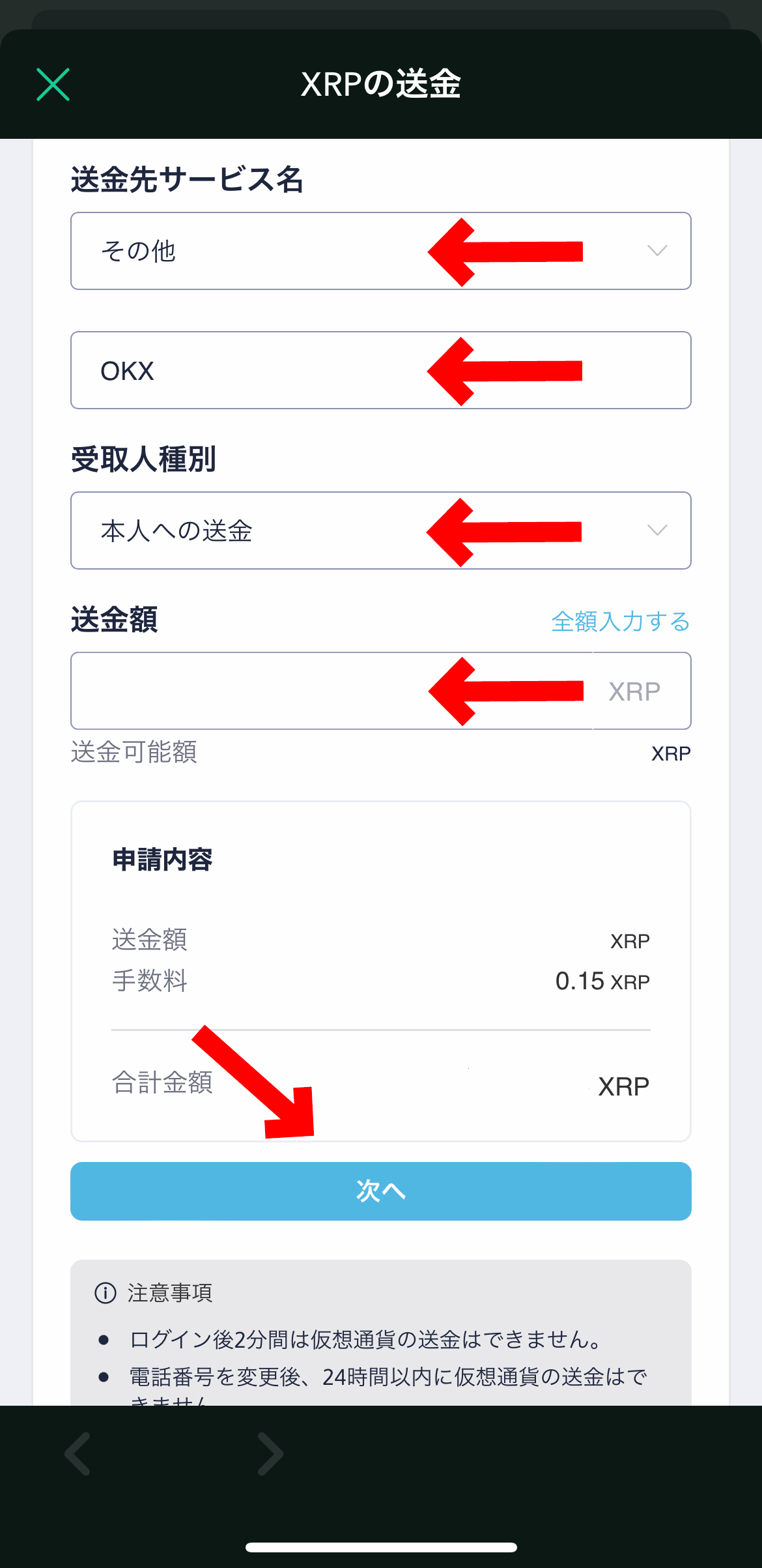
これでOKXに送金が出来ました。
3 OKXでリップルをセービング(Saving)する
OKXのトップページを開きます。
All functionsを選択します。
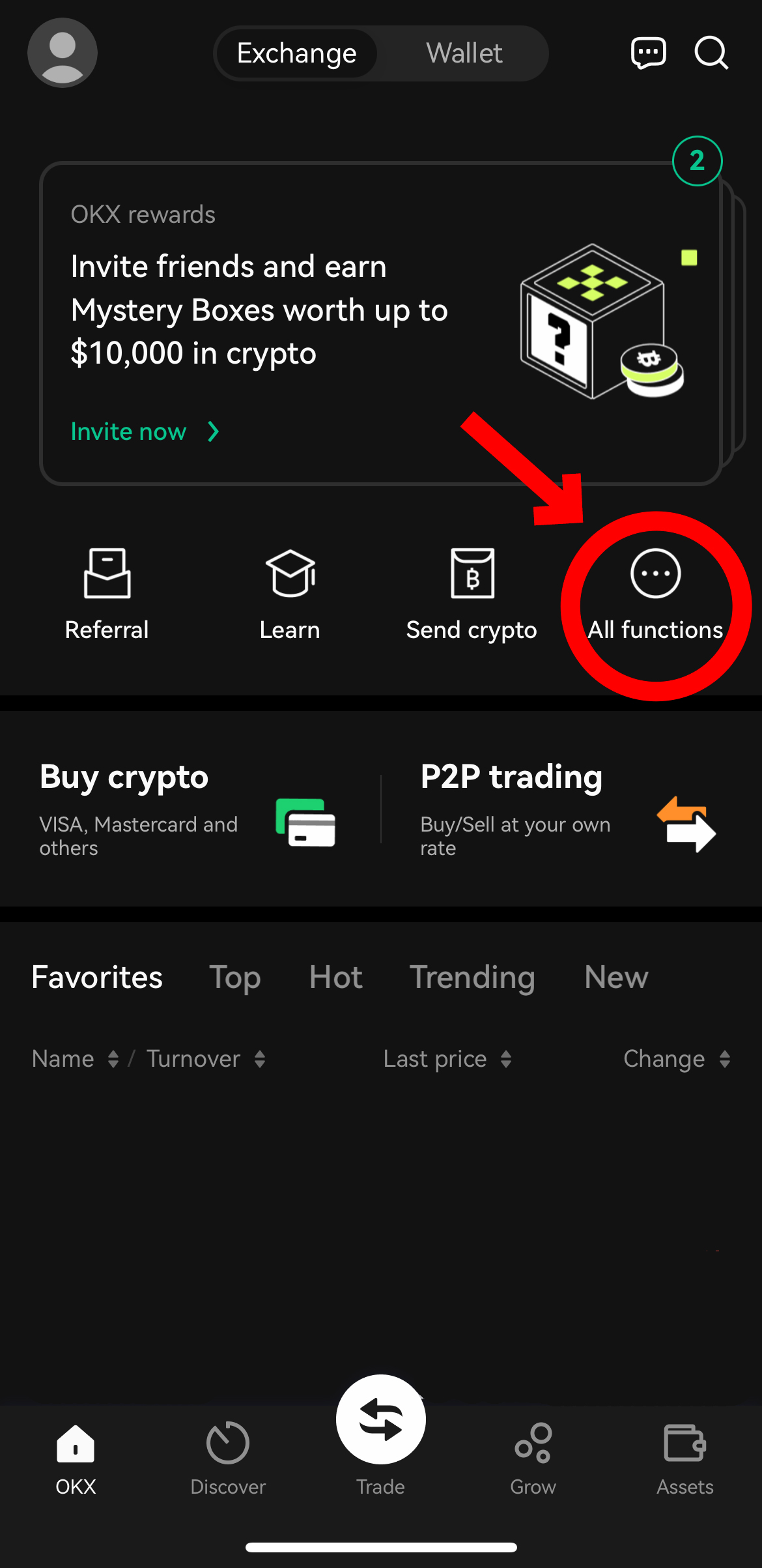
Savingsを選択します。
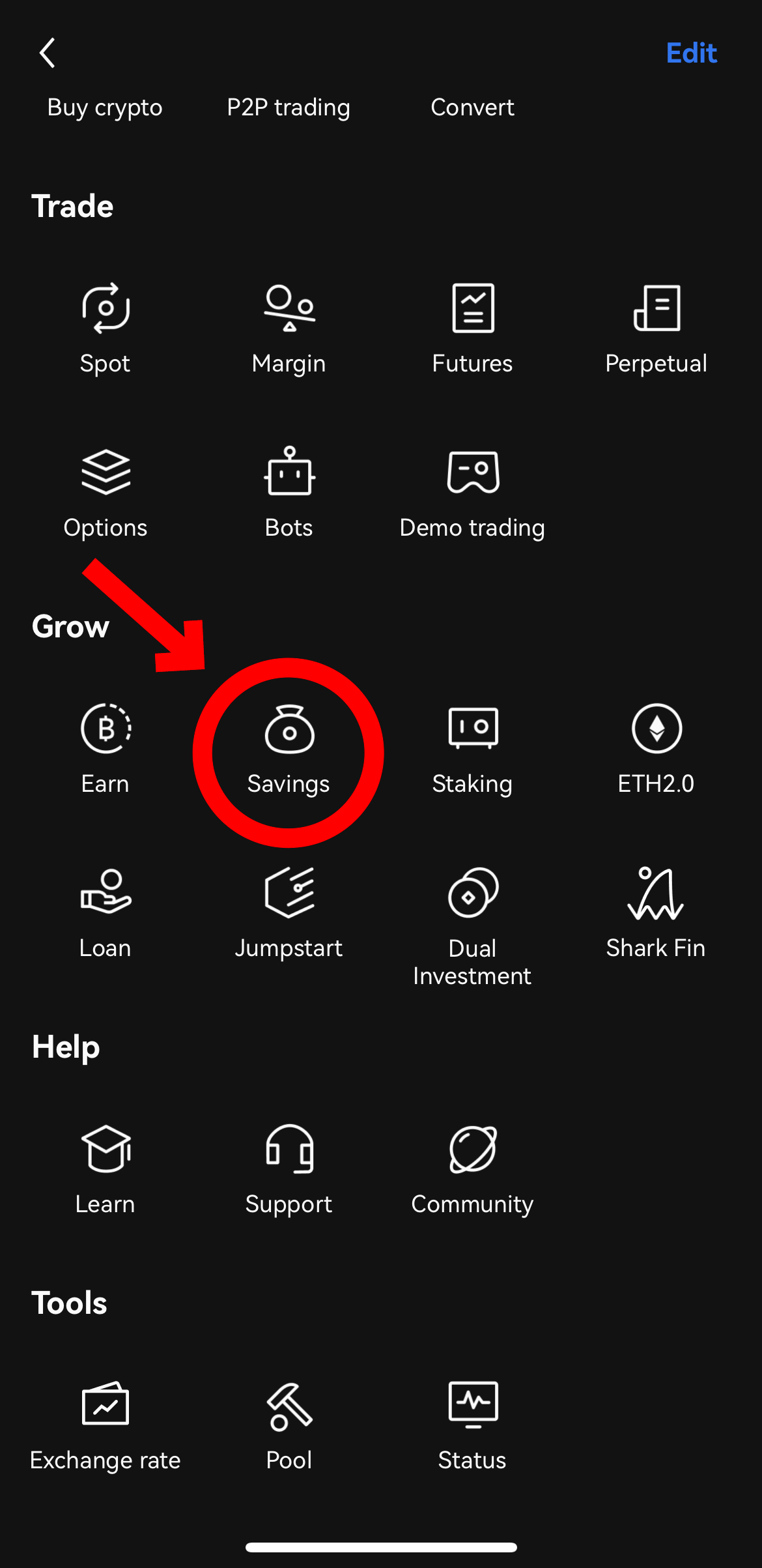
XRPを選択します。
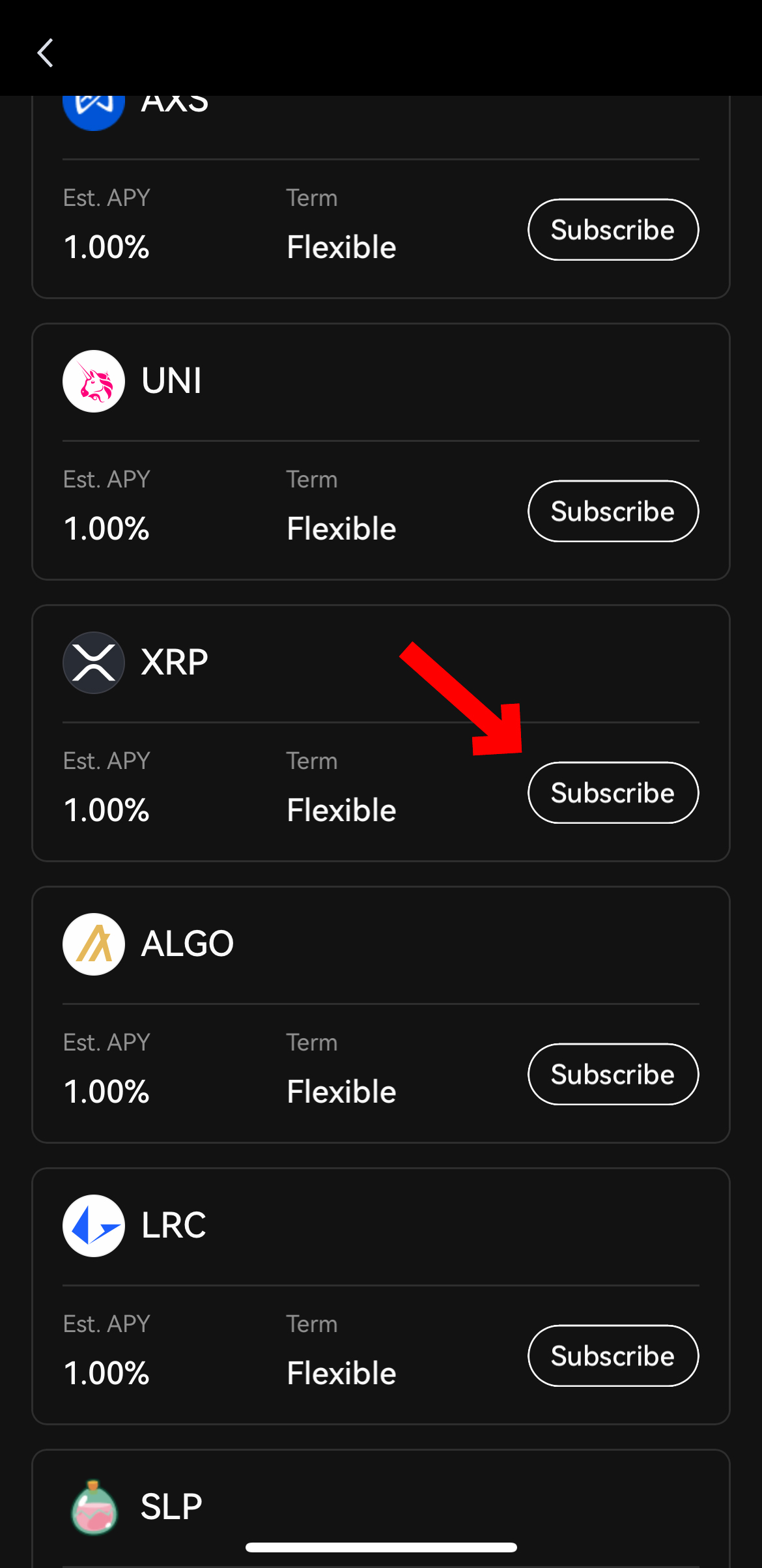
セービング(Saving)する数量を入力します。
Subscribeを選択します。
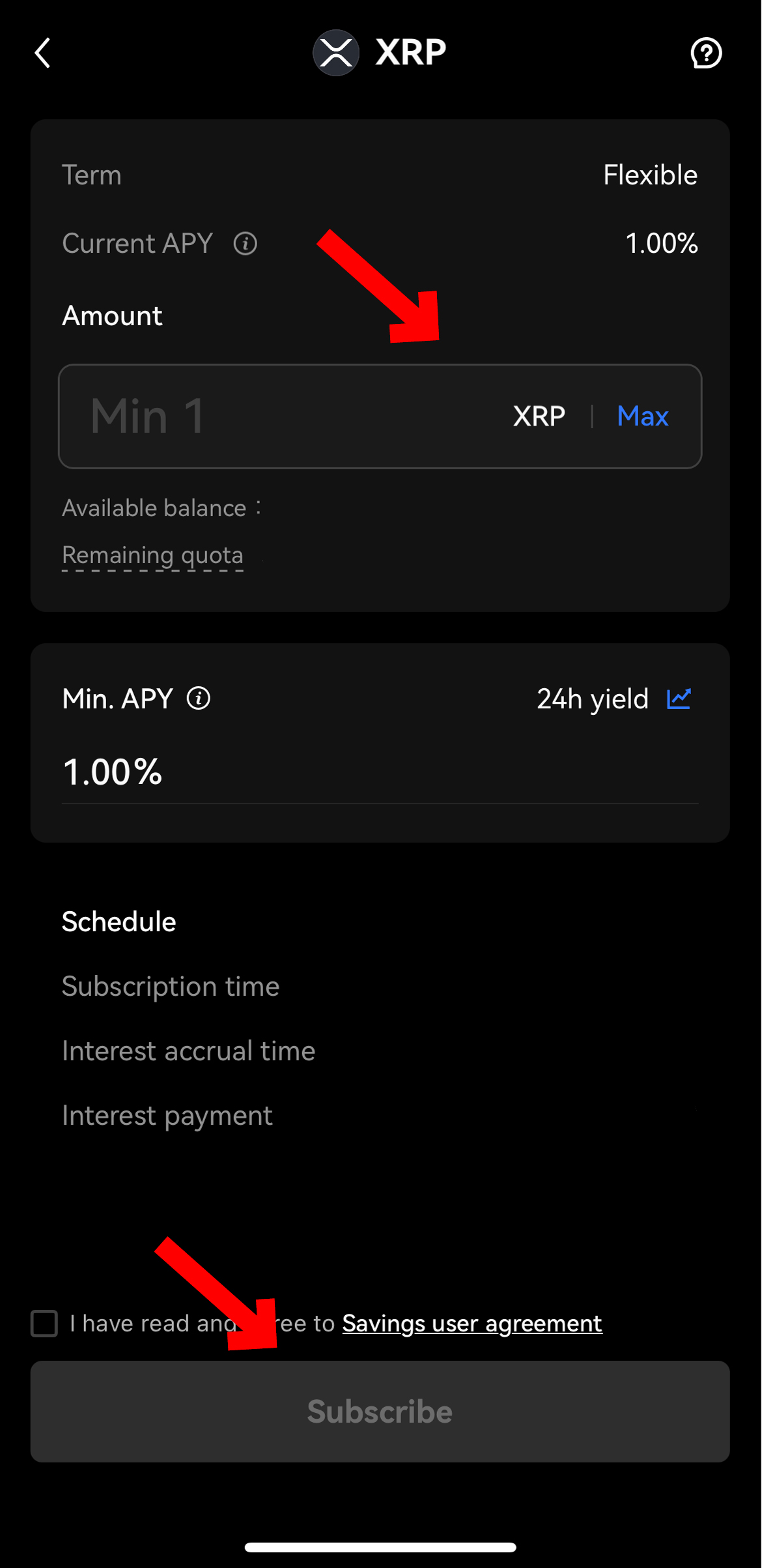
これでXRPのセービング(Saving)が出来ました。
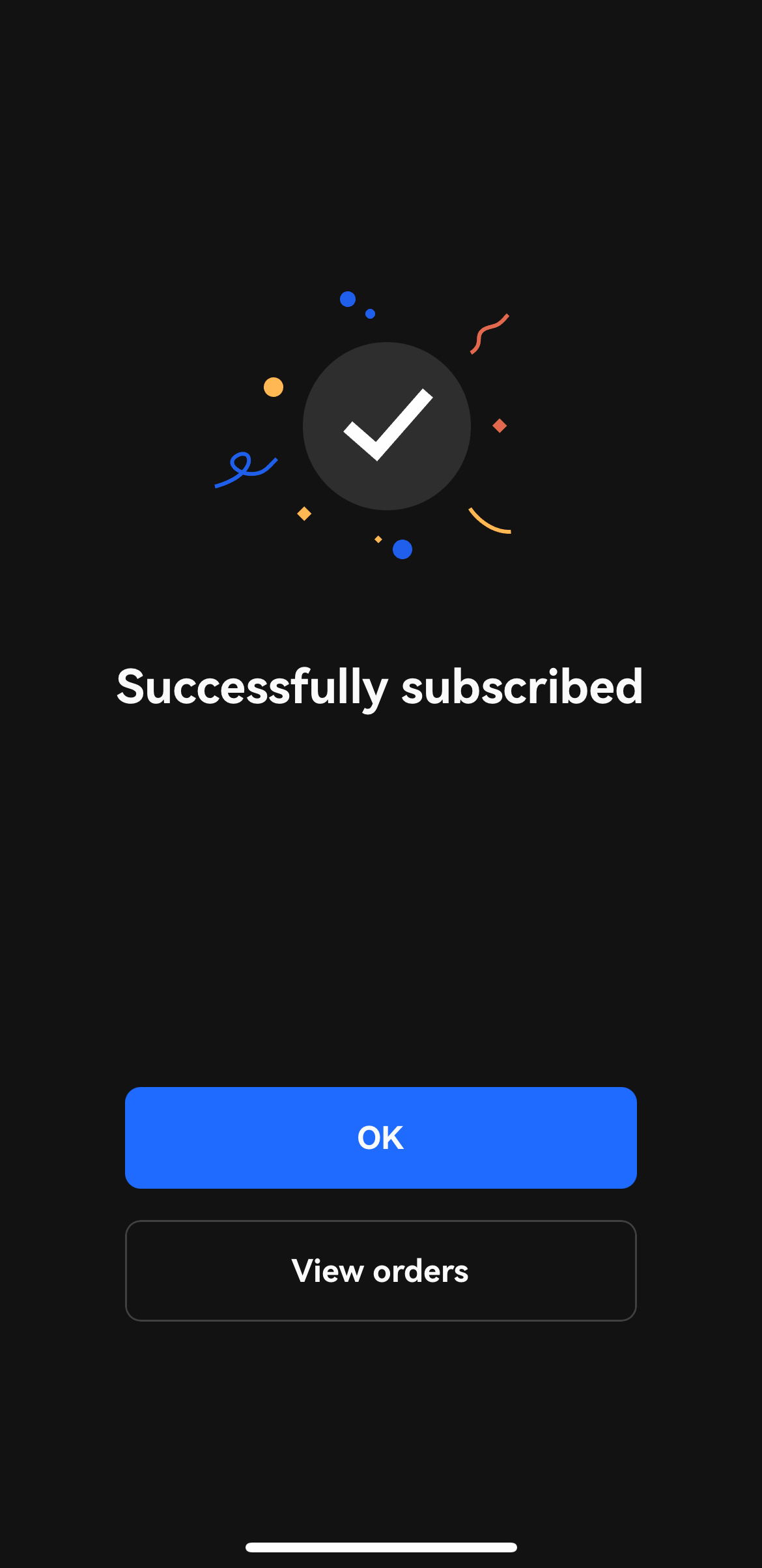
セービング(Saving)の内容につきましては、下のAssetsを選択すると確認出来ます。
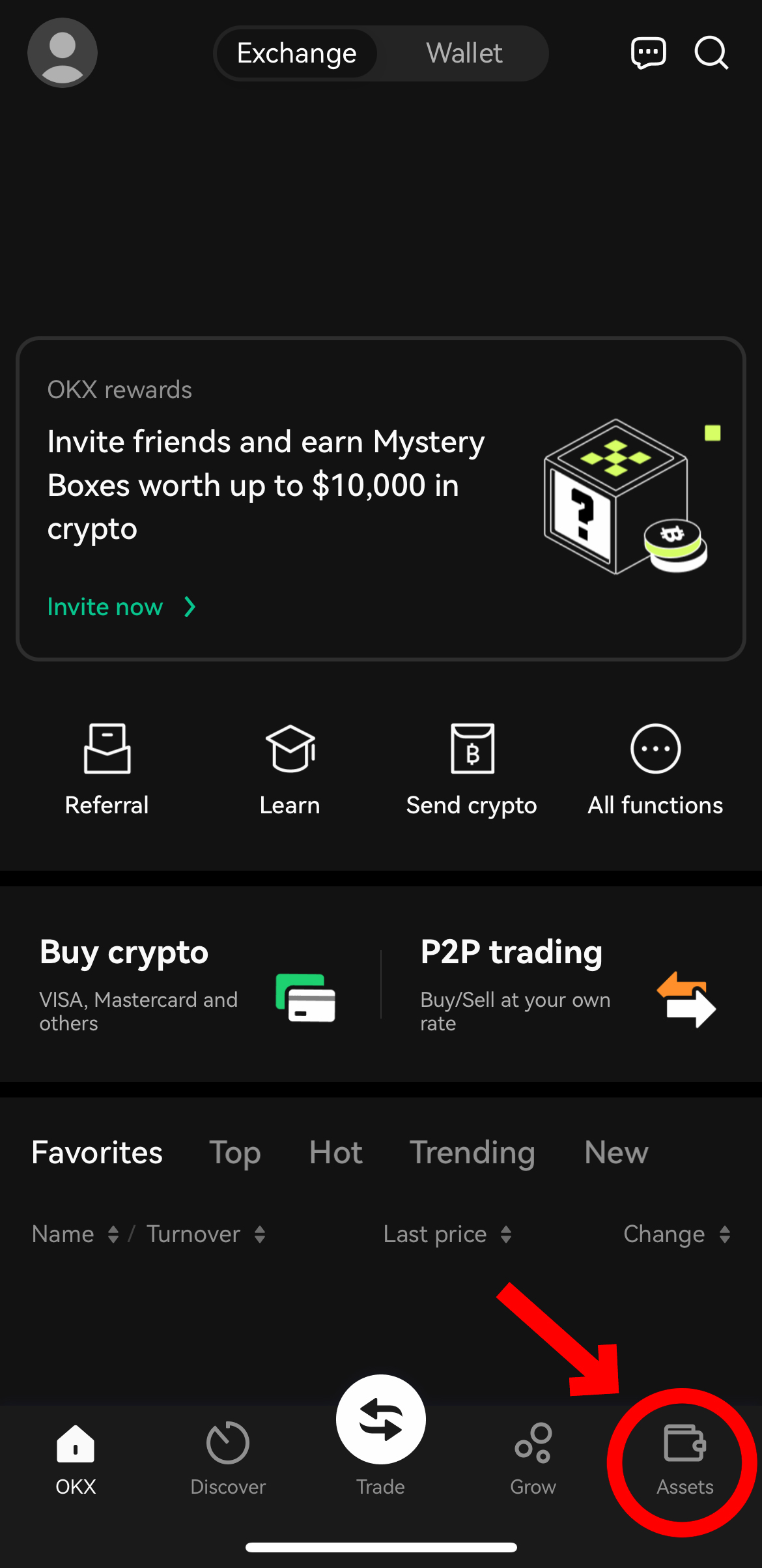
今回は以上となります。
人気記事
人気記事


